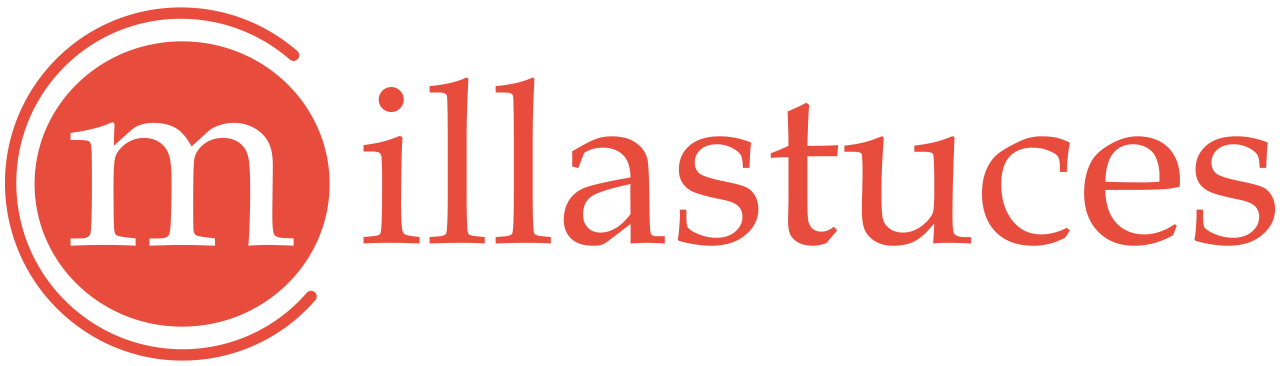Comment enregistrer les appels vidéo WhatsApp sur iPhone et Android

WhatsApp est l’une des applications de messagerie les plus populaires au monde, offrant une multitude de fonctionnalités, y compris les appels vidéo. Cependant, de nombreux utilisateurs souhaitent enregistrer leurs appels vidéo importants sur WhatsApp mais ne savent pas comment le faire. Ne vous inquiétez pas, dans cet article, nous vous expliquerons comment enregistrer les appels vidéo WhatsApp sur les iPhones et les téléphones Android, sans avoir à installer d’applications tierces.
Partie 1: Enregistrer les appels vidéo WhatsApp sans applications tierces
Si vous vous demandez s’il est possible d’enregistrer les appels vidéo WhatsApp, la réponse est « Oui ». Vous pouvez enregistrer des appels vidéo sans avoir à installer d’applications tierces. Il vous suffit d’utiliser la fonctionnalité d’enregistrement d’écran intégrée à votre téléphone. Voici comment procéder sur les iPhones et les téléphones Android :
1. Enregistrer les appels vidéo WhatsApp sur iPhone
Si vous souhaitez enregistrer un appel vidéo sur WhatsApp sans avoir à utiliser d’applications tierces sur votre iPhone, vous pouvez utiliser l’outil d’enregistrement d’écran intégré à iOS. Voici comment procéder :
- Faites glisser vers le bas depuis le coin supérieur droit de l’écran pour ouvrir le Centre de contrôle.
- Appuyez sur l’icône d’enregistrement d’écran pour commencer l’enregistrement.
- Ouvrez WhatsApp et lancez l’appel vidéo avec la personne de votre choix.
2. Enregistrer les appels vidéo WhatsApp sur Android
Si vous vous demandez s’il est possible d’enregistrer les appels vidéo WhatsApp sur Android sans utiliser d’application tierce, la réponse est « Oui ». Tout comme sur les iPhones, vous pouvez utiliser l’enregistreur d’écran intégré sur les téléphones Android pour enregistrer les appels vidéo WhatsApp. Voici comment procéder :
- Faites glisser vers le bas depuis le haut de l’écran pour ouvrir le centre de notification.
- Faites glisser à nouveau vers le bas pour afficher les paramètres rapides.
- Recherchez « Enregistreur d’écran » dans la liste des paramètres rapides et appuyez dessus pour commencer l’enregistrement.
- Ouvrez WhatsApp et lancez l’appel vidéo avec la personne de votre choix.
3. Enregistrer les appels vidéo WhatsApp avec HitPaw Online Screen Recorder
Si vous préférez une solution en ligne pratique, vous pouvez utiliser HitPaw Online Screen Recorder. Cet enregistreur d’écran en ligne est apprécié par de nombreuses personnes en raison de sa simplicité d’utilisation. Il vous permet d’enregistrer l’écran entier, une fenêtre d’application ou un onglet de navigateur avec audio. De plus, il est gratuit et vous permet d’éditer et de convertir les vidéos enregistrées en GIF. Voici comment l’utiliser :
- Rendez-vous sur le site web de HitPaw Online Screen Recorder avec votre navigateur.
- Sélectionnez la source audio et cliquez sur le bouton « Commencer l’enregistrement ».
- Choisissez ce que vous souhaitez enregistrer : l’écran, une fenêtre ou un onglet de Chrome.
- Cliquez sur le bouton « Partager » pour commencer l’enregistrement de l’appel vidéo WhatsApp.
Partie 2: Comment enregistrer les appels vidéo WhatsApp avec des applications tierces
Si pour une raison quelconque vous ne pouvez pas utiliser l’outil d’enregistrement d’écran intégré, vous avez la possibilité d’utiliser des applications tierces pour enregistrer les appels vidéo WhatsApp. Il existe de nombreuses applications disponibles sur le Google Play Store et l’App Store d’Apple pour effectuer cette tâche. Voici une application tierce pour les iPhones et une pour les téléphones Android :
1. Record It! (iPhone)
Record It! est une application iOS qui permet d’enregistrer facilement l’écran de votre téléphone. Téléchargez l’application via le lien fourni, puis ouvrez-la et suivez les étapes pour commencer l’enregistrement :
- Appuyez sur le gros bouton rouge au centre de l’application.
- Appuyez sur « Start Broadcast » pour démarrer l’enregistrement.
- Lancez un appel vidéo comme d’habitude.

2. XRecorder (Android)
XRecorder est l’une des meilleures applications sur Android pour enregistrer l’écran de votre téléphone. Téléchargez l’application depuis le Google Play Store, puis ouvrez-la et accordez-lui toutes les autorisations demandées. Voici comment l’utiliser :
- Appuyez sur l’icône de la caméra flottante.
- Appuyez sur le bouton rouge d’enregistrement.
- Ouvrez WhatsApp et lancez un appel vidéo.
Conseil bonus: Comment transférer WhatsApp d’Android vers iPhone facilement
Si vous avez acheté un nouvel iPhone et que vous souhaitez transférer vos données WhatsApp depuis un ancien téléphone Android, vous vous demandez peut-être comment faire cela. Bien qu’il n’existe pas de méthode native pour le faire, Tenorshare iCareFone Transfer facilite cette tâche. Avec iCareFone Transfer, vous pouvez transférer vos discussions en quelques minutes entre un appareil Android et un iPhone. Voici comment procéder :
- Téléchargez et installez Tenorshare iCareFone Transfer.
- Lancez iCareFone Transfer.
- Connectez les deux appareils, c’est-à-dire votre ancien smartphone Android et votre nouvel iPhone, à l’ordinateur. Vous verrez une interface qui affiche les deux appareils à l’écran.
- Cliquez sur le gros bouton « Transférer » en bas de l’écran et cliquez sur « Oui » lorsque le message d’avertissement apparaît.
- Ouvrez l’application WhatsApp sur votre ancien appareil Android, allez dans Paramètres > Discussions > Sauvegarde des discussions et créez une nouvelle sauvegarde à partir de là.
- Le système commencera à récupérer les données WhatsApp de votre appareil Android. Veuillez patienter pendant le processus. Le système peut vous demander de confirmer vos informations de compte. Si c’est le cas, fournissez les informations nécessaires pour commencer le processus. Vous pouvez vérifier le compte par numéro de téléphone ou, si vous avez activé la sauvegarde chiffrée de bout en bout, vous pouvez également choisir la méthode de vérification par clé.
- Ensuite, sélectionnez le type de données que vous souhaitez transférer. Les données non sélectionnées ne seront pas transférées vers votre nouvel appareil.
- Attendez que le processus de transfert soit terminé. Vos données WhatsApp seront ainsi transférées avec succès vers le nouvel appareil, qui redémarrera automatiquement.
Comme vous pouvez le constater, il est tout à fait possible d’enregistrer les appels vidéo WhatsApp sur les iPhones et les téléphones Android. Vous pouvez utiliser l’outil d’enregistrement d’écran intégré ou des applications tierces pour effectuer cette tâche. De plus, si vous souhaitez transférer vos données WhatsApp d’un Android à un iPhone, Tenorshare iCareFone Transfer est là pour vous simplifier la tâche. Profitez pleinement de vos appels vidéo WhatsApp et conservez des souvenirs précieux en les enregistrant facilement.